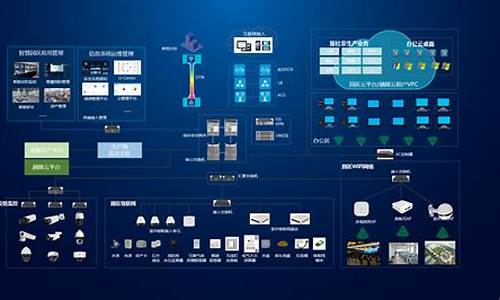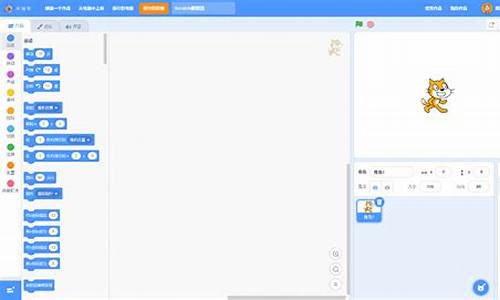系统保护如何打开_实达电脑系统保护文件
1.电脑保护系统已关闭,怎样开启?

转贴:
Q:Windows文件保护简介
微软公司最近为Windows 2000/XP系统增添了一项新功能——Windows FileProtection,简称WFP。这个组件的主要功能是,在系统文件遭到意外删除、或在安装/卸载应用程序时被无意识破坏后,利用备份文件恢复Windows系统。本文将对WFP的基本功能和使用方法做一简单介绍。
一、WFP工作原理
初次安装Windows XP时,部分以dll,exe,fon,ocx,sys和tff结尾的文件将被WFP标识为重要的系统文件,并在dllcache文件夹下为这些文件备份。在用户使用Windows2000/XP系统的过程中,WFP将在缺省设置下把以ax,cpl,cpx,dll,exe,fon,inf,ocx,rsp,sys,tff和tlb结尾的文件备份在%\system32\dllcache文件夹下。如果这些系统文件被误删除或是被破坏,WFP能够利用在dllcache下的备份文件,轻而易举地恢复Windows的文件系统。
二、如何升级有WFP功能的操作系统文件
由于WFP能自动利用备份恢复原有系统文件,所以不能用一般的方法升级装有WFP的操作系统文件。下面介绍几种升级的常用的方法:
1、安装Windows服务组件。
2、升级Windows系统。
3、运行hotfix.exe。hotfix能自动更新WFP所备份的系统文件。目前大多数hotfix程序已经被打包在windows服务组件内。如果你安装了Windows XP服务组件1,那么打开“添加/删除程序”你能看到下面2个hotfix程序:
4、使用Winnt32.exe运行系统的安装/升级程序。
此外还有一种简单的手工升级方法,把要升级的文件拷贝到dllcache文件夹下,然后WFP就能自动升级Windows文件系统。
三、先期准备工作
在运行WFP程序之前,用户必须先以系统管理员身份登录。系统管理员的身份会为你修改与WFP有关的配置提供相当方便的条件。虽然也许你可能用不着,但在这里还是推荐你制作一张应急修复盘以备后用。在完成相关设置后,退出系统以正常用户身份再次登录,这样我们就可以使用WFP了。
四、WFP的使用与配置
可以在Group Policy编辑器里完成相应选项的修改配置。点击开始/运行,输入gpedit.msc,回车后打开计算机配置管理模板,选择Windows File Protection文件夹。双击Setting标签下各选项进行选择。
对Set Windows File Protection scanning选项,选择Enable可以让WFP在系统启动时对备份文件进行扫描,必要时进行系统文件的替换,但选择这一项会延长Windows的启动时间。
对Hide the file scan progress window选项,选择“disable”,Windows将不再显示WFP的程序列表。
对Limit Windows File Protection cache size选项,缺省设置下,dllcache所占的硬盘空间不受限制,WFP所要备份的文件系统相当大,而且把文件的放入高速存储器时,还要占用额外的硬盘空间。选择“Enable”,输入你所希望的数值,单位是MB字节。
对Specify Windows File Protection cache location选项,如果你希望更改缺省路径,就选择“Enable”,然后输入你希望的文件目录路径。在缺省条件下的路径是ystemRoot\system32。
如果希望进一步对WFP设置,点击开始/程序/附件,选择命令提示符方式。下图介绍几个在DOS界面下常用的sfc参数。
关于sfc/scannow.WFD参数,在回车键按下后将立即开始扫描所有备份文件,同时替换所有版本不正确的系统文件。
关于sfc/scanboot参数,重新启动后生效,每次系统启动时,WFP开始扫描。
上述两项也可通过修改注册表来进行,打开注册表[HKEY_LOCAL_MACHINE\SOFTWARE\Microsoft\WindowsNT\CurrentVersion\Winlogon]键,在右侧面版里把New DWORD Value Right click的键值改为SFCScan。把ValueData的值改为0,使用缺省的WFP功能;输入1使WFP在每次Windows启动时扫描备份的系统文件;输入2,WFP将在下次启动后扫描所有的系统文件。重新启动后注册表修改生效。
关于sfc/cancel参数,仅对Windows 2000有效,将取消所有WFP对备份系统文件的扫描,但在Windows XP系统下这个命令并不生效。
关于sfc/quiet参数,仅对Windows 2000有效,WFP将用dllcache下的备份文件来替换所有版本不正确的系统文件。这项命令在Windows XP也不生效。
关于sfc/purgecache参数,命令将清空dllcache文件夹下的所有文件。
关于sfc/cachesize=x参数,缺省条件下,WFP将备份所有的系统文件,这样一旦出现问题可以完全恢复系统,在把一部分备份文件装入高速存储器时,WFP还要占用额外的硬盘空间。X的值代表可输入的dllcache文件夹可占用的最大空间。
关于sfc/revert参数和sfc/enable参数,这两个命令将把WFP恢复为缺省设置。在Windows XP系统下使用sfc/revert,在Windows 2000下使用sfc/enable。
现在你已经相当了解Windows File Protection的优秀性能,并清楚如何能让它更有效地为你的操作系统服务,虽然WFP会占用一部分系统资源,而你也可以随时选择在Windows中禁用WFP,但如果你的电脑配置较高,在这里我想建议你为了保证系统的稳定性,不要选择禁用WFP
以下是我对系统弹出windows文件保护警告框的原因和对策的总结:
1 系统中毒。参见
w32.xorala :
W32.Valla.2048 :
2 软件问题,某些比较老旧的或设计不良的软件会替换系统文件,也会出现这种提示框;
在无毒的情况下检查你安装软件的兼容性,然后插入光盘,使用Sfc恢复文件,用法是,点击开始/运行,键入命令:SFC /Scannow,确定。
有时候会出现不认盘的情况,这时候可以手工恢复系统文件。插入光盘,等系统认出光盘后,点击开始/运行,键入SFC /scannow确定。如果你的系统安装过补丁,而你的原盘不带补丁,这种方法是无效的。比如你安装了2000SP4,你就必须放入集成了SP4的光盘.
先把光盘放入光驱,一定要提前放入光驱!然后点击开始/运行,输入SFC /scannow 确定。另外要注意:使用windows2000 3合1的光盘是无法用这种方法修复系统文件的。
3 如果当初安装系统时用的是盗版盘(windows xp),而后来你激活了(算号,俄罗斯电话补丁,自动激活程序等),也会出现wfc警告框;
开始 运行 sfc/purgecache
开始 运行 gpedit.msc(组策略) 计算机配置=>管理模板=>系统=>windows文件保护 右边的设置为disable
开始 运行 regedit 或者 regedt32 找到[HKEY_LOCAL_MACHINE/SOFTWARE/Microsoft/Windows NT/CurrentVersion/Winlogon 在右侧的窗格中右键单击选择New-->DWORD Value,为其命名为SFCDisable 在Hexadecimal项下输入键值为ffffff9d以关闭WFP 重新启动系统使所做的更改生效。
为了确保WFP确实已经被关闭,你可以在重启电脑后查看日志文件。点击开始-->设置-->控制面板。打开Administrative Tools-->Event Viewer。你会看到图中所示的记录。在每次Windows 2000启动后都会记录下WFP被关闭的情况。
注意:虽然WFP被关掉了,但dllcache文件夹下仍然备份了文件。如此这般你应该在WFP被关掉后把这些文件都删除。你只要打开%SystemRoot%/System32/dllcache这个文件夹,然后把目录下的文件删除就是了。
4 较具体的情况:
xp系统,一会就弹出文件保护,说安装语言不符合 开始 运行 sfc /scanonce 重启;
windows2000server,装了office2000后,老是弹出个对话框,说系统文件被修改,让插入安装盘,要不插盘的话,隔一会就往出弹 对策为第3条所述。或者更换office xp;
5 若为整盘系统,开始运行 sfc /scannow也能不错的解决;还可重装系统。 (^_^)
电脑保护系统已关闭,怎样开启?
电脑重装系统后,如果系统盘里面的文件没有备份的话,是不能恢复的了,建议在重装系统的时候先备份C盘的重要文件。
备份重要文件在重装系统之前,建议备份C盘的重要文件,以免文件丢失。
文档不可恢复如果以前的被安装在C盘,或文档资料不可恢复,因为安装系统过程中被删除的文件已经被新系统覆盖。
分区存储如果及文档都在C盘之外的分区内,这些文档都会完好无损,可以直接打开文件。
1、鼠标右击桌面的此电脑(win7叫这台电脑),在弹出的菜单中选择属性。进入属性页面之后,点击高级系统设置。在打开的界面中点击系统保护选项。如图所示,点击要保护的盘符,点击配置即可。
2、小图标”,下面菜单里点击“系统”,就到下图界面了,再点击左侧的“系统保护”,就会弹出下图中的窗口,鼠标点选一个分区,后方有“配置”按钮,点击配置再转到另一个界面,里面可以设置“启用”或“关闭”系统保护。
3、首先第一步我们需要找到系统中的此电脑图标,找到之后使用鼠标右键点击它,点击之后在打开的菜单界面找到属性这个设置选项。
4、以下为开启系统保护功能的方法操作方法右击开始菜单,选择列表中的“文件资源管理器”选项。小编的电脑是win10系统,打开以后显示的是“最近使用”的界面。点击左侧的“此电脑”。
5、开启方法:计算机右键菜单属性---系统保护。选择系统保护---创建系统还原点---配置选择还原系统设置和以前版本的文件---确定即可。
6、打开开始菜单,点击设置。点击“更新和安全”。点击“WindowsDefender”。点击“启用WindowsDefender”。WindowsDefender就打开了,点击启用。此时,桌面右下角会显示提示。
声明:本站所有文章资源内容,如无特殊说明或标注,均为采集网络资源。如若本站内容侵犯了原著者的合法权益,可联系本站删除。